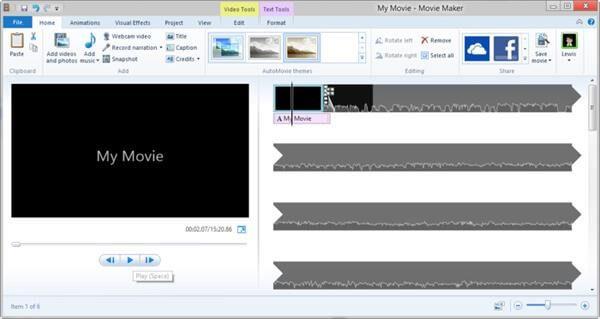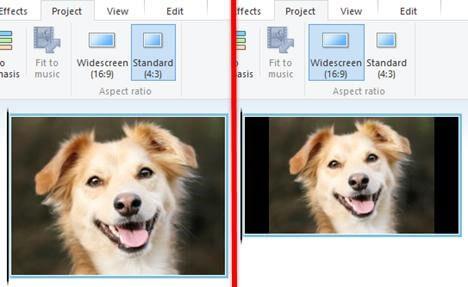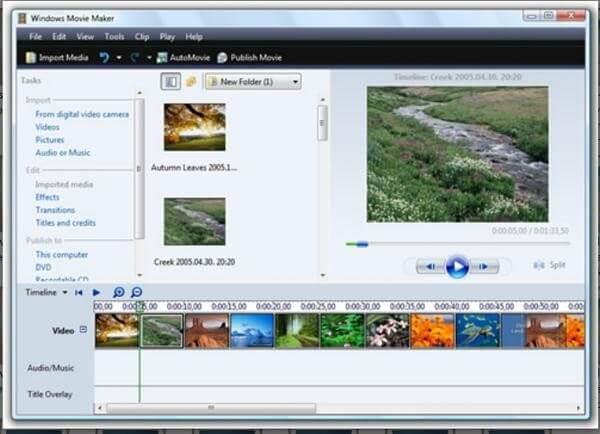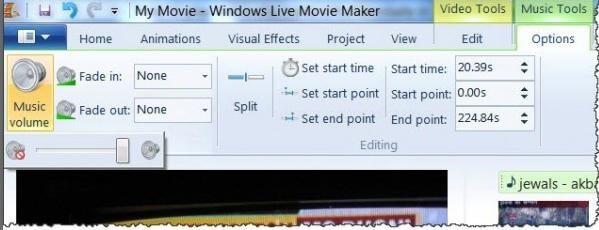Windows Movie Maker existe depuis un certain temps, mais d'une manière ou d'une autre, sa présence a toujours été négligée par la majorité des utilisateurs. Et quelle qu'en soit la raison, Windows Movie Maker est certainement un outil de montage vidéo unique en son genre, compatible avec presque tous les systèmes d'exploitation. Il est également livré avec une interface utilisateur simple et un tas d'options d'édition utiles, ce qui est un plus.
Ainsi, que vous soyez un cinéaste professionnel ou non, Windows Movie Maker peut être l'outil de montage vidéo parfait qui peut être utilisé à des fins professionnelles et personnelles. Si vous aimez enregistrer des vidéos et organiser de nouveaux contenus pour les films, voici quelques trucs et astuces Windows Movie Maker qui rendront vos sessions de montage plus divertissantes (et moins stressantes bien sûr).
Commençons et explorons ces quelques conseils de base de l'outil Windows Movie Maker.
Les divisions
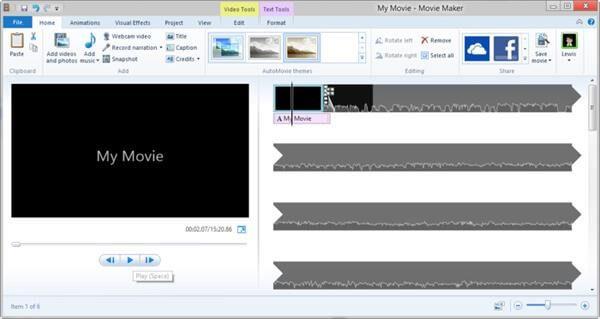
Avant d'apprendre à maîtriser une application ou un logiciel, il est vraiment important que vous compreniez tout sur son interface et sa conception. L'interface utilisateur de Windows Movie Maker est grossièrement divisée en trois divisions. L'un est le volet du menu supérieur, le second est le moniteur de prévisualisation et le troisième est le storyboard qui comprend une chronologie que vous utiliserez principalement pour éditer des vidéos. Pendant que vous apportez des modifications au storyboard, vous verrez les mises à jour reflétées dans la fenêtre du moniteur d'aperçu.
A lire aussi : -
6 meilleures alternatives gratuites à Windows Movie Maker Vous... Adoptez les 6 meilleures alternatives à Windows Movie Maker. Lisez l'article pour en savoir plus sur ces brillants outils de montage vidéo.
Définir un rapport hauteur/largeur
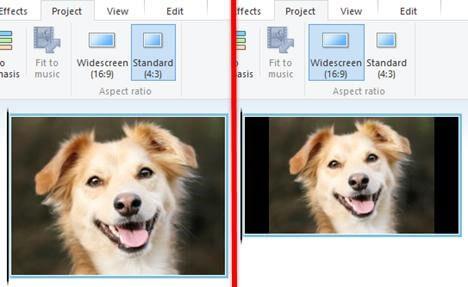
Le rapport d'aspect peut sembler un terme compliqué à dire, mais si nous essayons de le comprendre d'une manière simple, ce n'est rien d'autre que la manière et le format de la façon dont votre film est affiché à l'écran. Avant de commencer à créer un nouveau projet sur Windows Movie Maker, assurez-vous simplement de définir un rapport hauteur/largeur idéal pour votre film. Accédez aux options des outils, appuyez sur l'onglet Avancé et sélectionnez "Rapport préféré". Si vous ne voulez pas creuser dans de nombreux détails, définissez simplement le rapport hauteur/largeur sur 4:3, ce qui est idéal pour les films en plein écran.
Choisissez le format de sortie
C'est une autre chose importante à garder à l'esprit lors de la création ou de l'édition d'une vidéo ou d'un film sur Windows Movie Maker. Par défaut, tous les fichiers Windows Movie Maker sont enregistrés au format .wmv, mais la plupart des lecteurs multimédias ne prennent pas en charge ce format. Donc, pour choisir le format de sortie souhaité, appuyez sur "Ouvrir le projet" et sélectionnez l'option "Enregistrer le film" dans la liste. Un sous-menu apparaîtra sur la droite, puis sélectionnez à quelle fin votre film est destiné. Par exemple, que ce soit pour un PC, pour un affichage haute définition, pour le courrier électronique, etc.
Couper les vidéos
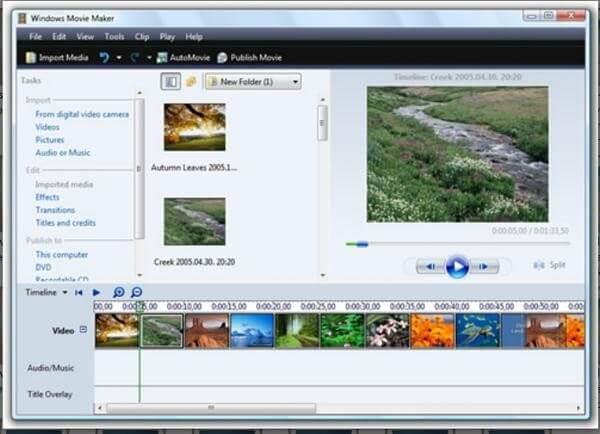
Le rognage ou le recadrage de vidéos est l'une des fonctionnalités les plus couramment utilisées sur tout logiciel de montage vidéo. Donc, si vous souhaitez réduire la durée de vos vidéos ou de vos films sur Windows Movie Maker, voici ce que vous devez faire. Lorsque vous êtes sur l'écran d'accueil, appuyez sur l'option « Ajouter des vidéos ou des photos ». Parcourez le système et localisez votre fichier que vous devez modifier sur Windows Movie Maker. Allez dans l'onglet "Modifier" sous les outils vidéo. Vous verrez un curseur en bas, choisissez simplement une position de départ où vous souhaitez commencer votre vidéo et choisissez une position de fin où vous souhaitez qu'elle se termine. Enregistrez vos modifications et vous êtes prêt à partir !
A lire aussi : -
7 meilleurs logiciels de montage vidéo pour Windows en... Le montage vidéo est devenu un jeu d'enfant depuis la révolution numérique. Lisez cet article pour trouver le meilleur...
Ajuster le son
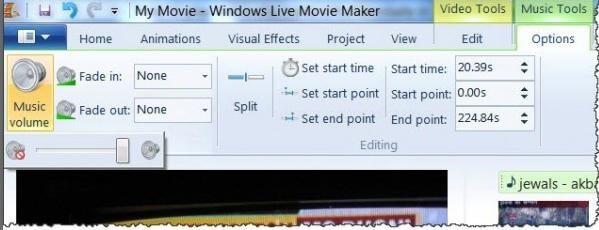
Le réglage du volume dans les clips vidéo peut être une tâche fastidieuse. Eh bien, pas sur Windows Movie Maker ! Pour régler le son de vos films, ouvrez les outils vidéo et appuyez sur l'option "Music Volume". Vous verrez maintenant un petit curseur juste en dessous de cette option que vous pouvez utiliser pour régler le volume de votre vidéo ou de votre film.
Combiner des films
Comme nous l'avons dit plus tôt, Windows Movie Maker est un outil simple mais intuitif et vous ne regretterez pas de l'avoir utilisé. Si vous souhaitez combiner deux ou des films sur cet outil, c'est un jeu d'enfant. Ouvrez un nouveau projet sur le storyboard, chargez vos films (les deux) qui doivent être fusionnés. Maintenant, appuyez sur l'option "Clip" pour lancer le processus de combinaison.
A lire aussi : -
Meilleur logiciel de diaporama photo gratuit pour Windows Rendez vos moments mémorables avec un diaporama musical et efficace de vos photos. Lire et en savoir plus sur les meilleurs...
Ajuster la vitesse de lecture vidéo
Il s'agit d'une fonctionnalité très importante utilisée pour l'édition de vidéos et de films. Lorsque vous devez ajuster la vitesse de lecture vidéo, supposons que vous souhaitiez augmenter la vitesse ou la ralentir, voici ce que vous devez faire. Dirigez-vous vers l'onglet "Modifier" et recherchez l'option "Ajuster". Dans la boîte de dialogue "Vitesse", choisissez votre vitesse préférée à laquelle vous souhaitez que votre vidéo soit lue.
Il y avait quelques trucs et astuces de base de Windows Movie Maker que vous devriez sûrement considérer avant d'utiliser cet outil incroyable. Pour toute autre question ou commentaire, n'hésitez pas à cliquer sur la zone de commentaire !